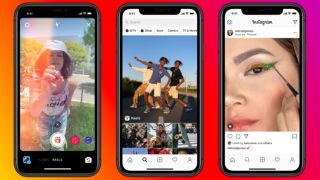Зробити типографський плакат за допомогою Adobe Indesign
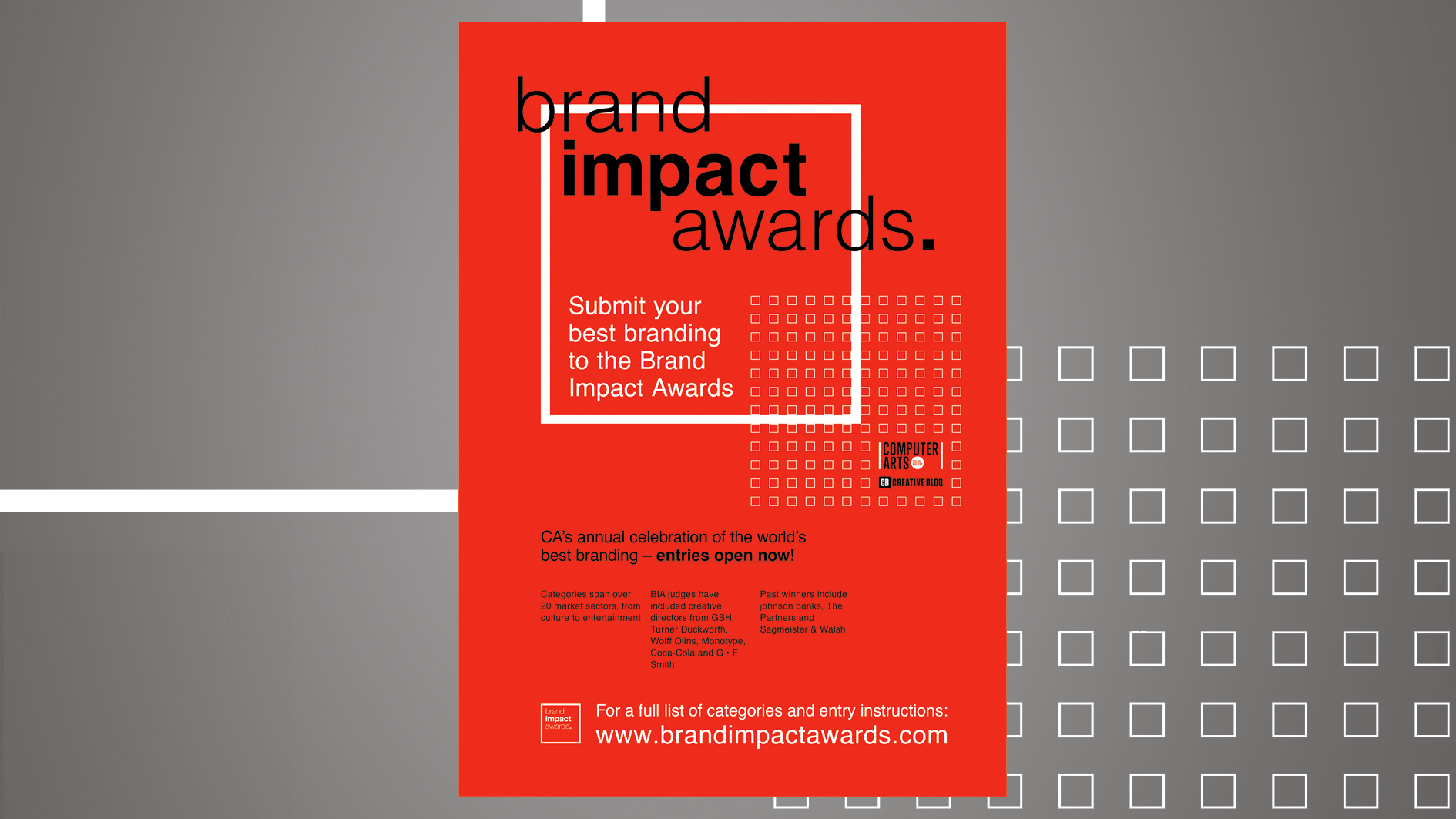
Adobe InDesign - це чудова програма для розробки будь-якого, що використовує тип сильно. Протягом цього навчального посібника InDesign я пройду через процес створення типографічного плаката, показуючи вам, як застосувати доменну сітку та як створювати та редагувати типографію.
Я буду використовувати приклад плаката, який я створив для комп'ютерних мистецтв Нагороди бренду , але багато порад у цьому підручнику можуть бути застосовані до будь-якої роботи на основі типу, яку ви створюєте в InDesign.
- 53 Top Typography Підручники
01. Створіть новий документ

Створіть новий документ друку та виберіть потрібну потрібну сторінку зі спадними параметрами. Я вибираю роботу з документом A3. Наразі я встановлю кількість стовпців до 1 з 0mm жолоба та 0mm Margins - це тому, що я збираюся додати сітку документів, тому я завжди можу налаштувати ці вимірювання пізніше. Оголошені "Облицювання сторінок", а потім натисніть кнопку "Більше опцій" у верхньому правому куті, і додайте 3мм кровотечу (це стандарт промисловості для друку).
02. Додайте сітку
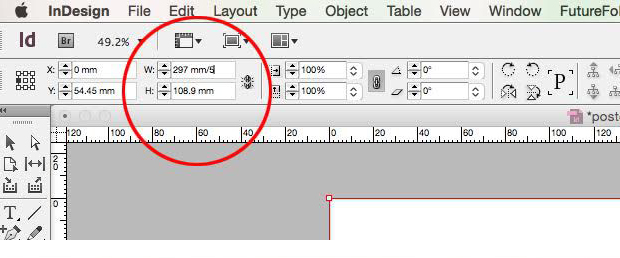
Тепер давайте створимо документну сітку. Через природу дизайну, я знаю, я хочу працювати з сіткою близько 5 мм. Намалюйте коробку таку ж ширину, як сторінку, а потім візьміть вимірювання, показане в полі ширину та розділяйте його на 5. Таким чином, моя коробка 297 мм, яка розділена на 5, дасть 59,4 мм. Я збираюся округти це до 60 мм. Ударити командування + Z Щоб скасувати цю дію та на цей раз, розділіть ширину до 60. Нове вимірювання 4,95 мм тепер може бути застосована до сітки документів.
03. Нанесіть сітку

Перейдіть до головного меню InDesign & GT; Налаштування & gt; Сітки та застосовуйте вимірювання 4,95 мм до сітки документів, ввівши цю цифру у горизонтальні та вертикальні 'Gridlines кожного поля. Введіть 1 до поля "підрозділів", а також застосуйте це вимірювання до базової лінії у полі "Зробити кожне поле". Змініть вимірювання запуску до 0 мм, а не позначте "Grid in Back", тому Gridlines все одно буде видно, коли ви додаєте колір фону до вашого дизайну.
04. Створіть маркеї

Тепер ви готові почати працювати на вашому плакаті. Показати документ Grid через "Перегляд & GT; Сітки & amp; Посібники & gt; Показати документ Grid '( командування + "" ) і увімкніть "Snap для документів Grid" ( зміна + командування + "" ). Нанесіть червоний фон до документа, включаючи область кровотечі - у цьому випадку я використовую M: 95 Y: 100.
Виберіть інструмент прямокутника та намалюйте квадрат, утримуючи руйнування, щоб обмежити пропорції, коли ви перетягуєте; Marquee автоматично оснається на сітку. Застосуйте вимірювання 4,95 мм до ширини інсульту прямокутника через панель інсульту, а потім перемикайте вирівнювання штрихів до "всередині" та змінити колір до білого кольору.
05. Додати текст

Далі додати ключову інформацію до вашого плаката. Я буду використовувати Helvetica для всього типу, оскільки у мене вже є стиль бренду для роботи. Почнемо з головного заголовка. Намалюйте текстову скриньку та введіть копію заголовка ("Нагороди впливу марки".). Я використовую документну мережу як посібник для розміру моєї копії, і збільшуючи розмір тексту, щоб Ascender вписується до сітки (у цьому випадку 117pt).
Щоб дати мені кращий контроль за розміщення заголовка, я збираюся розділити три слова в окремі текстові кадри та вирівняти текст у кожній до базової сітки. Цей параметр можна знайти на панелі керування, коли вибрано елементи керування параграфом.
06. Налаштуйте Кернінг і вирівнювання

Я збільшив відстеження мого заголовка до 20 і привидивши відстань між літерами, вручну регулюючи ключ (утримуйте утворювати і використовуйте клавіші зі стрілками, щоб зробити це). Щоб дати вам більше контролю над Кернінг, зменшити приріст за умовчанням за умовчанням за допомогою меню "InDesign & GT; Налаштування & gt; Одиниці & amp; Зростання ', і введіть 5 у поле Kering / відстеження.
- Кращі безкоштовні шрифти для дизайнерів
Як тільки ви задоволені інтервалом вашого типу, ви можете подивитися на додавання певного інтересу, граючи з розміщенням та вагою кожного слова. Я використовую лінійки, щоб вирівняти "я" впливу ", стовбура" r "в" брендінг "та першим" a "" нагороди "до миски" d "" брендингу " .

07. Додайте більше тексту

Далі я хочу додати ремінь у нижньому лівому куті квадратної рамки, яку ми створили на кроці # 4. Знову я використовую документну мережу як керівництво для розміру тексту. Намалюйте текстову скриньку та додайте копію, а потім вирівняйте копію на базову лінію. Використовуйте ярлик командування + шиф t + & lt; або & gt; Щоб налаштувати розмір вашої копії, використовуючи розмір кадру. Збільшіть відстеження до 10 і вручну налаштуйте Кернінг, поки ви не задоволені результатом.
08. Ввести ієрархію

Тепер я збираюся додати додатковий текст. Я почну, малювання текстового вікна та ж ширина, як квадратна рамка, на цей раз підходить до X-висоти тексту до сітки, регулюючи відстеження та крінгу та вирівнювання тексту до вихідного рівня.
Намалюйте другий текстовий вікно таку ж ширину, як квадратна рамка, і на цей раз вирівняйте текст на базову лінію, а потім виберіть "Тільки вирівняти першу лінію для Grid" у меню Flyout панелі керування. Це тому, що я хочу, щоб цей текст був меншим за гратрацію, що означає, що він не підходить до сітки документів. Зміна розміру таким чином, допоможе створити ієрархію інформації.
09. Робота в колонках

Розділіть нову текстову рамку на 3 стовпці через панель параметрів тексту, ( командування + Б ) і введіть 4,95 мм у поле ширину жолоба. У мене є три частини тексту, які я хочу сидіти в кожній з колон. Найпростіший спосіб відповідати копії до стовпчиків полягає у використанні перерви стовпця. Щоб застосувати це, помістіть курсор у точці, який потрібно перервати текст, і в меню типу виберіть "Вставити символ перерви та GT; Колонка перерва '(або використовуйте вводити ключ, або фнот + повертатися ).

10. закінчити

Я хочу додати шаблон сітки до плаката, тому я збираюся намалювати рамку такого ж розміру, як один з мережевих квадратів документа, з білим контуром та масою інсульту 1pt. Щоб створити квадратний візерунок, я буду дублюючу цей кадр за допомогою ярлика утворювати + командування і перетягування, і знімайте рамку на кожну площу в сітці документів.
Нарешті, мені потрібно, щоб встановити шаблон сітки, тому він вирівнюється з ремінцем, доданим на кроці # 7.Щоб закінчити речі, я додам деякі останні частини інформації, а логотипи, необхідні для завершення плаката.
Пов'язані статті:
- 8 найбільших типографічних помилок дизайнерів роблять
- 45 безкоштовних ретро-шрифтів
- 13 каліграфічних шрифтів кожен дизайнер повинен володіти
Як - Найпопулярніші статті
Підручник Instagram Reel: Посібник для початківців
Як Sep 11, 2025(Зображення кредиту: Facebook) Цей навчальний посібник користувача I..
Як намалювати руку
Як Sep 11, 2025(Зображення кредиту: Patrick J Jones) Навчаючись, як намалювати руку, як..
Все, що потрібно знати про розщеплення JavaScript
Як Sep 11, 2025Сучасні сайти часто поєднують всі свої JavaScript в єдиний, великий main.j..
Побудуйте комплексну 3D-сексуальну сцену в блендері
Як Sep 11, 2025Створення апокаліптичної науково-фантастичної сцени міста в 3D-ар�..
Як фарбувати реалістичні хвилі в Photoshop
Як Sep 11, 2025При фарбуванні океанських сцен Photoshop CC , Як і більшість моїх проектів живопису, я починаю збирати..
Як малювати фантастичні звірі
Як Sep 11, 2025Після того, як ви придумаєте ідею для фантастичної істоти, наступний к�..
Як скульпти в кіно 4D
Як Sep 11, 2025При наближенні до моделі або сцени, яка вимагає вишуканого моделюванн�..
Категорії
- AI & машинне навчання
- AirPods
- Амазонка
- Amazon Alexa & Amazon Echo
- Амазонка Alexa & Амазонка Ехо
- Amazon Вогонь TV
- Amazon Prime відео
- Android
- Android телефони та планшети
- Телефони та планшети Android
- Android TV
- Apple,
- Apple App Store
- Apple, Apple, HomeKit & HomePod
- Apple Music
- Apple TV
- Apple, годинник
- Програма і веб-додаток
- Програми та веб -додатки
- Аудіо
- Chromebook & Chrome OS
- Chromebook & Chrome OS
- Chromecast
- Хмара & Інтернет
- Хмара та Інтернет
- Хмара та Інтернет
- Комп'ютери
- Комп'ютерна графіка
- Шнур різання & Потокове
- Різання шнура та потокове передавання
- Розбрат
- Дісней +
- зроби сам
- Електромобілі
- для читання книг
- Основи
- Пояснювачі
- Ігри
- Загальний
- Gmail
- Google Assistant і Google Nest
- Google Assistant & Google Nest
- Google Chrome
- Google Docs
- Google Drive
- Google Maps
- Google Play Маркет
- Google Таблиці
- Google Слайди
- Google TV
- Апаратне забезпечення
- ГБО Макс
- Як
- Hulu
- Інтернет-сленг і абревіатури
- IPhone & Ipad
- запалювати
- Linux,
- Мак
- Технічне обслуговування та оптимізація
- Microsoft Край
- Microsoft Excel
- Microsoft Office
- Microsoft Outlook
- Microsoft PowerPoint
- Microsoft команди
- Microsoft Word
- Mozilla Firefox
- Netflix
- Нінтендо перемикач
- Першорядне +
- PC Gaming
- Павич
- Фото
- Photoshop
- PlayStation
- Захист і безпека
- Конфіденційність та безпека
- Конфіденційність та безпека
- Підсумок продукту
- Програмування
- Малина Pi
- Червоний
- Рок
- Сафарі
- Samsung Телефони та планшети
- Samsung телефони та планшети
- Натяжні
- Smart Home
- Snapchat
- Соціальні медіа
- Простір
- Spotify
- труть
- Вирішення проблем
- TV
- Відео ігри
- Віртуальна реальність
- віртуальні приватні мережі
- Веб-браузери
- Wi-Fi і маршрутизатори
- Wifi & маршрутизатори
- Вікна
- Windows, 10
- Windows, 11
- Windows 7
- Xbox
- YouTube і YouTube TV
- TV YouTube & YouTube
- Збільшити
- Explainers